CMS: Ein Slider-Eingabeelement hinzufügen und einrichten
6 min
In diesem Artikel
- Schritt 1 | Den Slider hinzufügen und einrichten
- Schritt 2 | Den Slider mit dem CMS verknüpfen
Füge ein Slider-Eingabeelement hinzu, um Besuchern die Möglichkeit zu geben, aus einer Reihe von Zahlen auszuwählen und ihre Auswahl an deine Sammlung zu übermitteln.
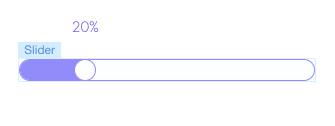
Bevor du loslegst:
- Falls du dies noch nicht getan hast, füge das CMS zu deiner Website hinzu.
- Benötigst du eine Sammlung mit geeigneten Berechtigungen, um die Einreichungen vom Slider-Eingabeelement zu speichern.
Schritt 1 | Den Slider hinzufügen und einrichten
Nachdem du den Slider zu deiner Seite hinzugefügt hast, passe die Einstellungen, das Layout und das Design dieses Eingabeelements an.
Wix Editor
Studio Editor
- Klicke auf der linken Seite des Editors auf Hinzufügen
 .
. - Klicke auf Eingabefelder.
- Klicke auf Slider.
- Klicke und ziehe das Slider-Element deiner Wahl auf die Seite.
- Klicke auf dem Slider-Element auf Einstellungen.
- Gib den Feldnamen ein, der oben auf dem Slider angezeigt wird.
- Wähle den Schiebereglertyp aus:
- Durchgehend: Besucher können jeden Wert innerhalb des von dir definierten Bereichs auswählen.
- Intervalle: Besucher können bestimmte Werte aus einem von dir definierten Bereich auswählen. Wähle eine Option unter Intervalle festlegen nach:
- Intervallwert: Gib den Wert für jedes Intervall ein. Der Intervallwert wird durch den unten festgelegten Wertebereich geteilt.
- Anzahl der Intervalle: Gib die Anzahl der Intervalle ein, die auf dem Slider angezeigt werden.
- Wähle unter Wertebereich den Minimal- und Maximalwert für deinen Slider aus und lege den Standardwert fest.
- (Optional) Aktiviere das Kontrollkästchen Nur lesen, um zu verhindern, dass der Slider zum Schreiben von Inhalten in die Sammlung verwendet wird. Dies bietet sich an, wenn du das Element verwendest, um Inhalte anzuzeigen, anstatt zu übermitteln.
- Klicke auf das Symbol für Layout
 , um weitere Einstellungen zu bearbeiten. Lege den Abstand, das Aussehen der Ziehpunkte, das Schrittlayout, das Wert-Label sowie Präfixe und Suffixe fest.
, um weitere Einstellungen zu bearbeiten. Lege den Abstand, das Aussehen der Ziehpunkte, das Schrittlayout, das Wert-Label sowie Präfixe und Suffixe fest. - Klicke auf das Symbol für Design
 , um ein voreingestelltes Design zu wählen. Klicke dann auf Design anpassen, um das Design weiter anzupassen.
, um ein voreingestelltes Design zu wählen. Klicke dann auf Design anpassen, um das Design weiter anzupassen.
Schritt 2 | Den Slider mit dem CMS verknüpfen
Verknüpfe den Slider mit einem Datensatz, der mit der Sammlung verknüpft ist, in der die Einreichungen gespeichert werden. Du kannst einen vorhandenen Nummernfeldtyp verknüpfen oder einen neuen in deiner Sammlung erstellen.
Wix Editor
Studio Editor
- Klicke in deinem Editor auf das Slider-Element.
- Klicke auf das Symbol für Mit CMS verknüpfen
 .
. - Klicke auf das Aufklappmenü Datensatz wählen und wähle einen vorhandenen Datensatz aus, der mit deiner Sammlung verknüpft ist. Alternativ kannst du auf Datensatz hinzufügen klicken. Wähle dann die Sammlung, die du verknüpfen möchtest, gib dem Datensatz einen Namen und klicke auf Erstellen.
- Klicke auf das Dropdown-Menü Ausgewählter Wert verbindet mit und wähle das Zahlenfeld aus, an das der Slider übermittelt.
Tipp: Wähle + Hinzufügen, um ein neues Sammlungsfeld hinzuzufügen, in dem die Einreichungen gespeichert werden. - Lege den Datensatz-Modus und die Sammlungsberechtigungen fest:
- Klicke im Panel auf der rechten Seite auf Datensatzeinstellungen.
- (Optional) Klicke neben Berechtigungen auf die Berechtigungsart, um festzulegen, wer Sammlungsinhalte anzeigen, hinzufügen, aktualisieren oder löschen kann.
- Klicke auf das Dropdown-Menü Datensatz-Modus und wähle die entsprechende Option:
- Schreiben: Verknüpfte Eingabeelemente können neue Elemente zur Sammlung hinzufügen, aber keine vorhandenen bearbeiten.
- Lesen & schreiben: Verknüpfte Elemente können vorhandene Elemente in der Sammlung aktualisieren. Wenn du einen „Neu“-Button verknüpfst, können Besucher diesen verwenden, um vorhandene Elemente zu aktualisieren und neue zu deiner Sammlung hinzuzufügen.
- Erstelle einen „Einreichen“-Button, den Besucher anklicken, um ihre Eingaben einzureichen.

